Como resolver o problema de não conseguir baixar aplicativos em um iPhone/iPad
"Quero baixar um aplicativo no meu iPhone, mas só recebo a mensagem Não foi possível baixar o item. Como posso resolver esse problema?"
A mensagem de erro indica que o aplicativo não pôde ser baixado. É um grande desafio se você não conseguir baixar ou atualizar aplicativos no seu dispositivo iOS. Isso significa que você não consegue acessar aplicativos de mídia social, jogos para celular, plataformas de e-commerce e muito mais. Este artigo explica o que você pode fazer se: não é possível baixar aplicativos em um iPhone ou iPad.
CONTEÚDO DA PÁGINA:
Parte 1: Por que não consigo baixar aplicativos no iPhone
Antes de analisar as soluções comprovadas, vamos entender por que você não consegue baixar aplicativos no seu iPhone. Na verdade, muitos fatores podem levar ao problema. Identificamos e listamos os principais abaixo:
1. Má conexão com a internet.
2. Armazenamento insuficiente no seu dispositivo.
3. Há algo errado com sua App Store.
4. Configurações defeituosas.
5. Seu iPhone fica travado.
Parte 2: Como corrigir a impossibilidade de instalar aplicativos no iPhone
Solução 1: Baixe aplicativos via Wi-Fi
O iOS requer uma conexão com a internet para baixar aplicativos. Se você estiver conectado a uma rede fraca, não conseguirá instalar aplicativos no seu iPhone. A solução é simples: mude para uma rede com boa conexão.
Se o seu iPhone estiver se conectando a dados celulares com um sinal fraco, abra seu Configurações app, escolha Wi-Fialternar Wi-Fie conecte-se à sua rede.
Se você não tem uma boa rede Wi-Fi, escolha Celular na sua Configurações aplicativo e ativar Dados celular. Além disso, certifique-se de ligar o app Store na lista.
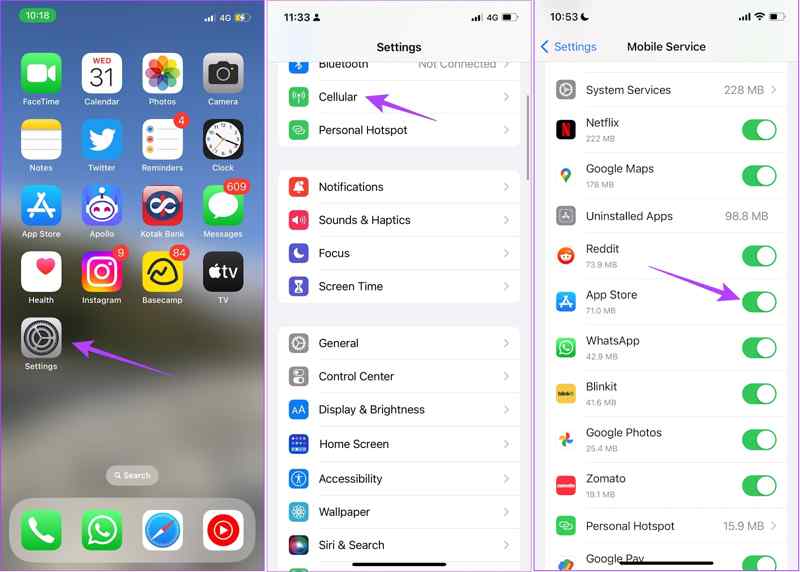
Solução 2: reinicie a App Store
Se a sua App Store travar, você não conseguirá baixar apps no seu iPhone. Reiniciar a App Store pode resolver o problema e permitir que você baixe e instale qualquer app compatível com o seu dispositivo.
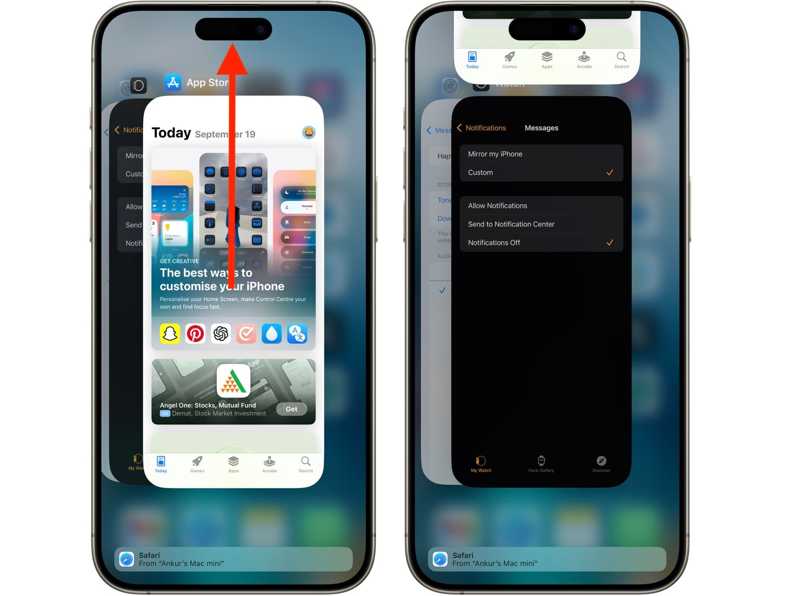
Passo 1. Se o seu iPhone vier com Face ID, deslize de baixo para cima, em direção ao meio da tela. Segure por um momento para acionar o Seletor de Aplicativos.
Se o seu iPhone tiver um Início botão, toque duas vezes no botão Início para entrar na tela do Seletor de aplicativos.
Passo 2. Deslize para a esquerda ou direita para encontrar a App Store.
Passo 3. Segure a App Store e deslize para cima para forçar o encerramento.
Passo 4. Em seguida, abra a App Store na tela inicial e tente baixar aplicativos.
Solução 3: Force Restart iPhone
Forçar a reinicialização do seu iPhone é uma solução significativa para solucionar problemas do dispositivo. Também é capaz de corrigir aplicativos que não baixam em iPhones devido à tela travada. A combinação de botões varia dependendo do modelo do seu dispositivo.

Para um iPhone 8 ou posterior
Pressione e solte rapidamente o Volume Up botão.
Faça a mesma coisa com o Volume Down botão.
Segure o botão lateral até ver o logotipo da Apple.
Para um iPhone 7/7 Plus
Pressione longamente o Volume Down + Lado botões.
Quando você vir o logotipo da Apple, solte os botões.
Para um iPhone 6s ou anterior
Segure o Início + Energia botões juntos.
Deixe-os ir quando o logotipo da Apple aparecer.
Solução 4: Verifique o ID Apple e o método de pagamento
Se houver problemas com o método de pagamento ou com a conta do ID Apple, você não poderá baixar aplicativos no seu iPhone. Portanto, você precisa verificar o ID Apple e o método de pagamento no seu dispositivo.
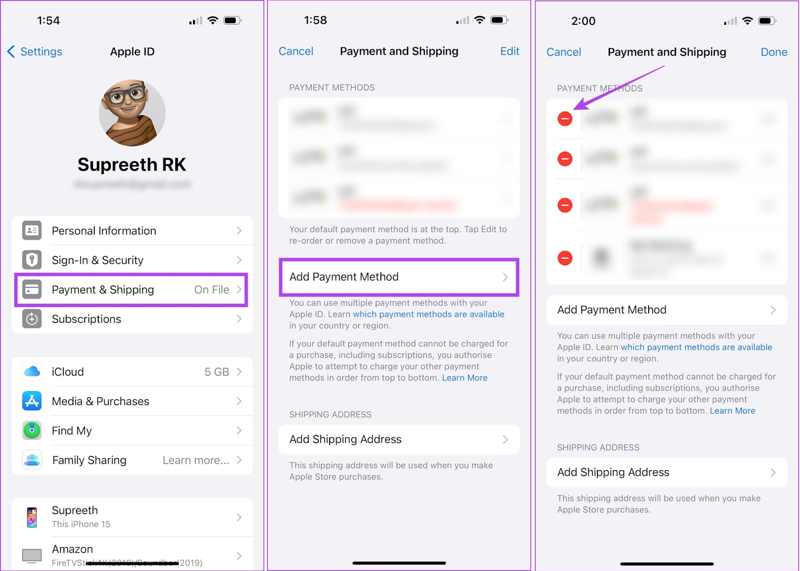
Passo 1. Corra o seu Configurações app.
Passo 2. Toque no seu perfil e verifique seu ID Apple. Se você alterou sua senha, precisará atualizar as alterações no seu iPhone.
Passo 3. Em seguida, escolha Pagamento e Envio.
Passo 4. Se você precisar alterar um método de pagamento existente, toque em Editar botão. Se você quiser adicionar um novo pagamento, toque em Adicionar forma de pagamento.
Passo 5. Depois, siga as instruções na tela para concluí-lo.
Solução 5: data e hora corretas
Uma incompatibilidade de data e hora é outro motivo pelo qual você não consegue baixar aplicativos no seu iPhone. Portanto, você precisa verificar a data e a hora no seu dispositivo quando o problema ocorrer.
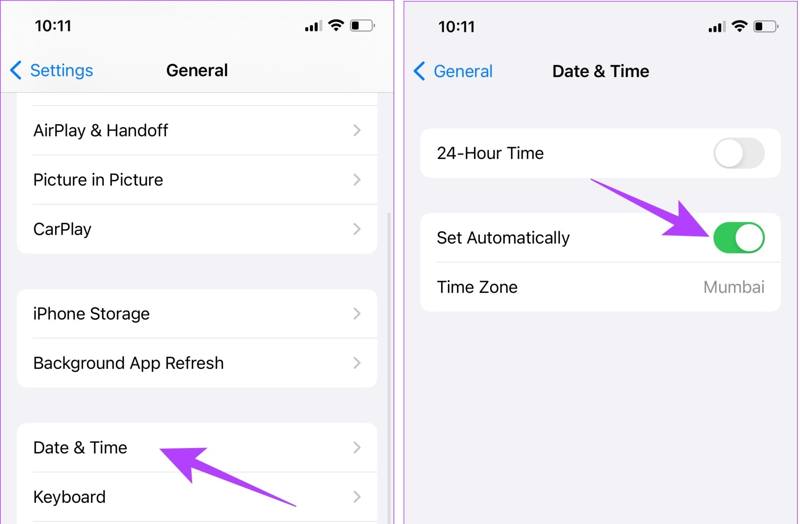
Passo 1. Corra o seu Configurações app.
Passo 2. Vou ao Geral aba e escolha Data e Hora.
Passo 3. Alternar em Definir automaticamente.
Solução 6: Verifique o status do servidor Apple
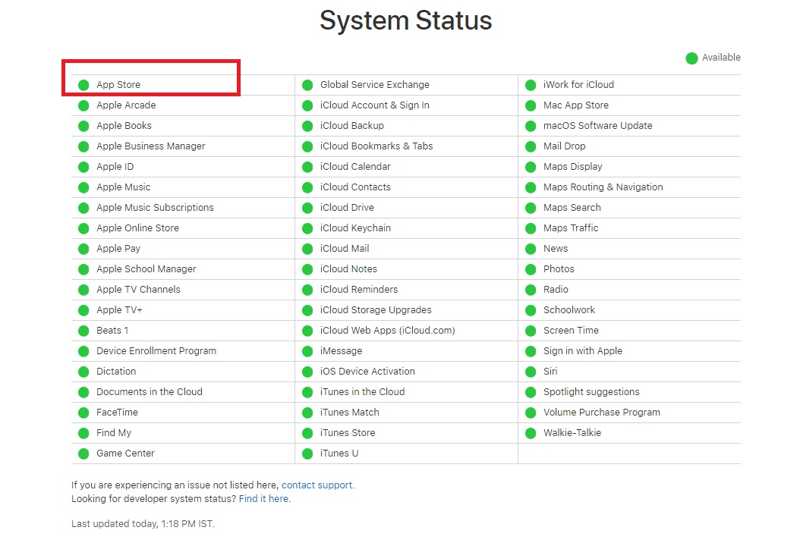
Outra solução para corrigir aplicativos que não estão sendo baixados no seu iPhone é verificar o status dos servidores da Apple. Ao baixar um aplicativo na App Store, você, na verdade, solicita os servidores da Apple. Acesse www.apple.com/support/systemstatus/ em um navegador da web e verifique o status dos servidores relevantes. Se algum item estiver inativo, aguarde até que ele volte a funcionar.
Parte 3: Solução completa para corrigir aplicativos que não baixam no iPhone
Às vezes, as soluções comuns não conseguem corrigir aplicativos que não são baixados em iPhones. Felizmente, Recuperação do Sistema Apeaksoft iOS consegue resolver o problema sem nenhuma habilidade técnica. Isso o torna uma boa opção para pessoas comuns.
Solução completa para corrigir aplicativos que não baixam no iPhone
- Solucione problemas de software em dispositivos iOS.
- Fácil de usar e vem com uma interface intuitiva.
- Disponível para uma ampla gama de problemas de software.
- Suporte aos modelos mais recentes de iPhone, iPad e iPod.
Download seguro
Download seguro

Como corrigir o erro "Não é possível instalar um aplicativo no iPhone"
Passo 1. Conecte seu iPhone ao seu computador
Inicie o melhor software de Recuperação do Sistema iOS após instalá-lo no seu PC. Há outra versão para Mac. Conecte seu iPhone ao PC com um cabo Lightning. Escolha Recuperação do Sistema iOS E clique no Início botão para detectar falhas de software.

Passo 2. Escolha um modo
Pressione o botão Correção rápida gratuita modo para corrigir os problemas rapidamente. Se não estiver funcionando, clique Fixar. Selecione os Modo padrão or Modo Avançado e clique Confirmar.

Passo 3. Corrigir a impossibilidade de instalar aplicativos
Verifique as informações do seu iPhone. Em seguida, selecione a versão adequada do sistema operacional e baixe o firmware. Por fim, clique em Next botão para iniciar a solução de problemas. Você pode ver que este programa também pode faça o downgrade do seu iOS dispositivo.

Conclusão
Agora, você deve entender por que você não consegue baixar aplicativos no seu iPhone e como se livrar do problema. Você pode executar as soluções comuns uma a uma para corrigir o problema. Além disso, também recomendamos uma solução completa para pessoas comuns: o Apeaksoft iOS System Recovery. Se tiver outras dúvidas sobre este tópico, escreva-as abaixo desta publicação.
Artigos Relacionados
Se você tem um iPhone da série 15, pode encontrar uma variedade de problemas. Aqui você pode aprender como corrigir problemas do iPhone 15 rapidamente.
Se o navegador Safari não estiver funcionando, primeiro certifique-se de ter ativado o Wi-Fi e os dados móveis. Além disso, não defina limites de tempo de tela para o Safari.
A tela branca do iPhone aparece quando o software trava ou o iPhone cai ou é danificado pela água. Tente consertar reiniciando, reparando o sistema e usando o modo DFU.
Como consertar notificações do iPhone que não funcionam? Este artigo apresentará 6 soluções fáceis, desde verificar as configurações do iPhone até usar o software de Recuperação do Sistema iOS.

